首先检查网络连接是否正常,依次尝试重启路由器、切换网络环境;清除浏览器缓存与Cookie;切换浏览器渲染模式至兼容或高速模式;更新或重装搜狗浏览器;调整DNS为8.8.8.8和114.114.114.114并清除DNS缓存;检查防火墙或安全软件是否拦截;最后使用搜狗浏览器内置的“浏览器修复”工具进行快速修复,逐步排除故障。
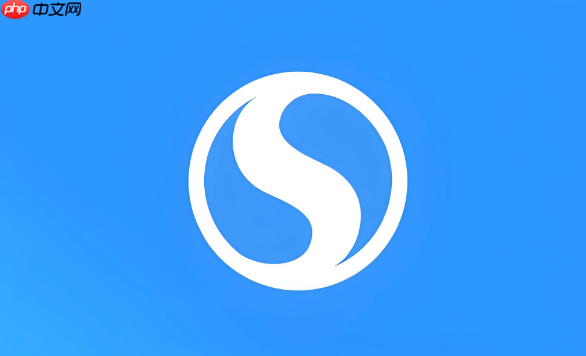
如果您尝试通过搜狗浏览器访问网页,但遇到连接错误或页面无法加载,这通常是由网络配置、浏览器状态或系统设置问题引起的。以下是一系列排查和解决方法。
本文运行环境:联想小新Pro 16,Windows 11。
网络连接不稳定或中断是导致浏览器无法上网的最常见原因。确认您的设备是否已成功接入互联网是解决问题的第一步。
1、点击任务栏右下角的网络图标,查看Wi-Fi或有线网络是否已连接,并确保信号强度正常。
2、尝试打开其他网站,如果所有网站都无法访问,则可能是整体网络故障。
3、重启您的路由器或调制解调器,关闭电源等待10秒后再重新开启。
4、使用手机热点连接电脑,测试在不同网络环境下搜狗浏览器是否可以正常工作,以排除本地网络服务提供商的问题。
过多的缓存文件或损坏的Cookie可能导致网页加载失败或出现异常行为。清理这些数据可以恢复浏览器的正常功能。
1、打开搜狗浏览器,点击右上角的三条横线菜单按钮。
2、选择“更多工具”选项,然后点击“清除浏览记录”。
3、在弹出的窗口中,勾选缓存的图片和文件以及Cookie及其他网站数据。
4、将时间范围设置为“全部时间”,然后点击“立即清除”完成操作。
搜狗浏览器采用双核引擎设计,部分网站可能与当前使用的内核不兼容,导致页面无法正确加载。切换至兼容模式可解决此类问题。
1、在搜狗浏览器中访问出现问题的网页。
2、观察地址栏右侧是否有闪电图标,点击该图标会显示模式切换选项。
3、如果当前为“高速模式”,请尝试切换到兼容模式;反之亦可进行反向切换。
4、刷新页面查看是否恢复正常,浏览器会记忆您的选择并在下次访问时自动应用。
浏览器程序本身可能存在文件损坏或版本过旧的情况,这会影响其网络通信能力。保持软件为最新状态有助于避免已知缺陷。
1、进入搜狗浏览器的菜单,选择“帮助”下的“关于搜狗浏览器”选项。
2、系统将自动检测当前版本并提示是否需要更新,若有更新,请按照指引完成下载与安装。
3、若更新后问题依旧,建议卸载现有浏览器,前往搜狗官网下载最新正式版安装包重新安装。
4、安装过程中注意取消勾选不需要的捆绑软件,确保纯净安装。
DNS解析失败会导致网址无法转换为正确的IP地址,从而引发连接错误。更换稳定DNS服务器并刷新本地缓存能有效改善此问题。
1、按下Win+R键打开“运行”窗口,输入cmd并回车,打开命令提示符。
2、输入命令ipconfig /flushdns并回车,以清除系统DNS缓存。
3、右键点击开始菜单,选择“网络连接”或进入“设置→网络和Internet→高级网络设置”。
4、找到当前使用的网络适配器(如Wi-Fi或以太网),进入其属性设置,双击“Internet协议版本4(TCP/IPv4)”。
5、选择“使用下面的DNS服务器地址”,首选DNS填写8.8.8.8,备用DNS填写114.114.114.114,保存设置后重启浏览器。
第三方防火墙或杀毒软件可能会误判浏览器为潜在威胁,从而阻止其访问网络。需确认相关安全策略未对搜狗浏览器造成限制。
1、暂时关闭正在运行的杀毒软件或防火墙(如360安全卫士、卡巴斯基等)。
2、关闭后尝试使用搜狗浏览器访问网页,观察是否恢复正常。
3、若问题得以解决,则需进入安全软件的设置界面,将搜狗浏览器主程序添加至白名单或信任列表中。
4、重新启用防护软件,并持续观察浏览器运行状态。
搜狗浏览器自带修复工具,能够自动扫描并修正常见的运行环境异常,适用于因配置错乱导致的功能失效。
1、在搜狗浏览器中点击右上角菜单按钮,选择“更多工具”。
2、在下拉菜单中找到并点击“浏览器修复”功能。
3、在打开的修复界面中,点击“快速修复”按钮,等待系统自动完成检测与修复流程。
4、修复完成后重启浏览器,检查网络连接问题是否已消除。
以上就是搜狗浏览器如何解决网络连接错误 搜狗浏览器打不开网页网络问题排查的详细内容,更多请关注php中文网其它相关文章!

每个人都需要一台速度更快、更稳定的 PC。随着时间的推移,垃圾文件、旧注册表数据和不必要的后台进程会占用资源并降低性能。幸运的是,许多工具可以让 Windows 保持平稳运行。




Copyright 2014-2025 https://www.php.cn/ All Rights Reserved | php.cn | 湘ICP备2023035733号